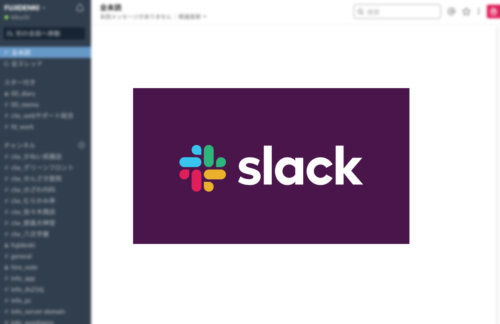この3月から無料プランでリンクできる端末は3台までという制限ができたDropboxですが、現在リンクされている端末はどうなっているのかを確認し、管理する方法を紹介します。
Dropboxにリンクされたデバイスを管理する
Dropboxにリンクされた端末(以下デバイス)を管理するのは、Dropboxのウェブサイトでログインして行います。
上記サイトでDropboxのアカウントでログインし、画面右上のユーザーアイコンをクリックします。
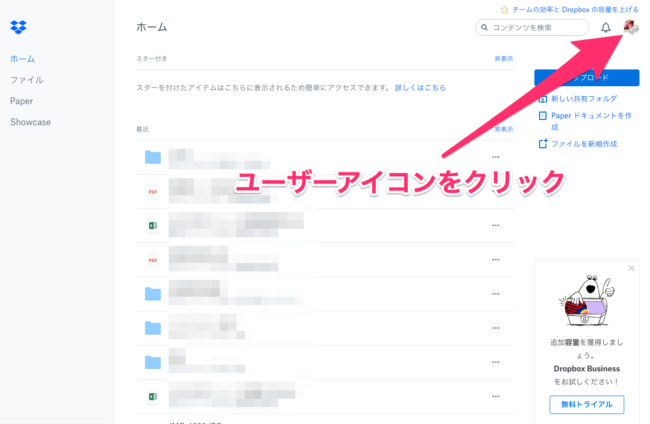
表示されたメニューから設定をクリックします。
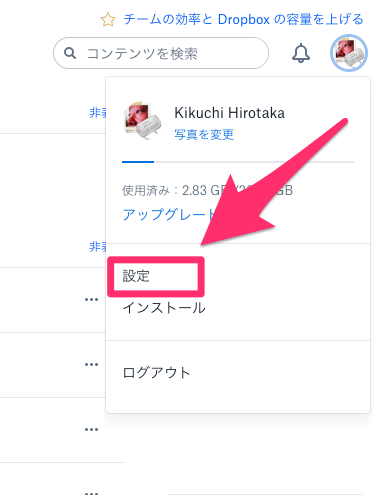
設定のセキュリティというタブの下部にデバイスという項目があり、ここにDropboxにリンク中のデバイスが表示されます。
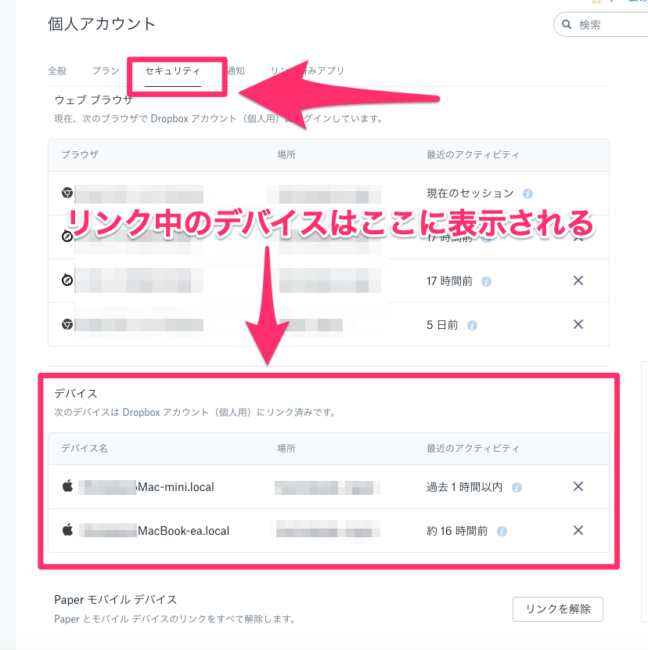
2019年3月以前にリンクしたものはそのまま使えるようですが、機器の入替等で新しいデバイスでログインする際は制限がかかってしまうため、3台以内に収まるようにこの画面で管理することになります。
純正アプリ以外はカウントされない?
@penchiは、昨日からDropboxで使うデバイスの見直しをしているのですが、純正アプリ以外でDropboxにリンクしているものは、上記の管理画面のデバイス欄に表示されず、合計で3台以上になるにもかかわらず使えているようです。
iPhoneとiPad ProではDocumentsというアプリを使用。
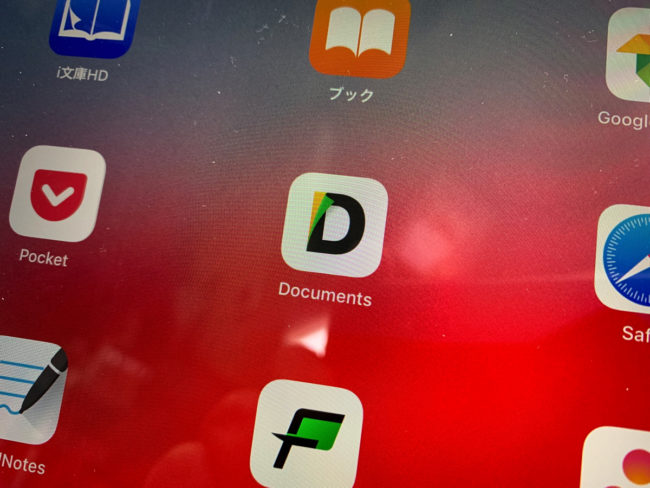
Dropboxをはじめとするクラウドストレージをリンクして利用しています。
念のためDropboxの純正アプリを削除後にDocumentsでログアウト→ログインをしてみましたが、サクッとログインでき利用できています。
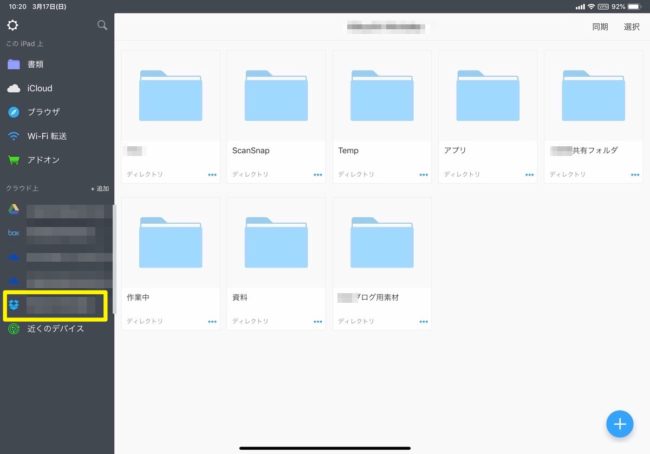
また、SynologyのNAS DS216jでも、Cloud SyncというアプリでDropboxにリンクして同期させているのですが、こちらも正常に動作中。
念のため一旦リンクを解除して再リンクしてみましたが、制限にかかることなく利用できています。
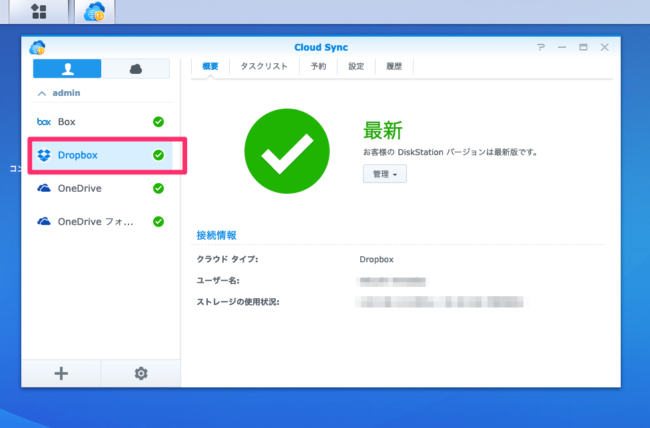
このあたりの挙動はDropboxのサイトでも明言されていないので、正確なことはわかりませんが、純正アプリ以外でリンク(ログイン)しているのは、制限にかからないのかもしれませんね。
まとめ
Dropboxでリンクできるデバイスは3台・・・という制限をどう利用するかをあれこれと考えているのですが、iPhone&iPadのiOSデバイスでは純正アプリを削除しリンク解除しDocumentsで利用することで、制限にかからず利用できることがわかりました。
これだけでもかなり楽になるので、あとは利用状況にあわせて純正アプリを入れて利用するパソコンと、ウェブ利用で間に合わせるパソコンにわけていきます。
全デバイスで必ず同期したいというものは、OneDriveやGoogleドライブを使うようなスタイルにするのがいいかもしれませんね。
投稿者プロフィール
-
@penchi
デジタルガジェットとアナログな文具を好むハイブリッドなヤツ。フリーランスのパソコン屋兼ウェブ屋。シンプルでキレイなデザインやプロダクトが好きです。
>>> プロフィール詳細
最新の投稿
 Mac2025/09/18macOS Tahoeのインストールメディアを作る
Mac2025/09/18macOS Tahoeのインストールメディアを作る ソフトウェア2025/08/30Cursorを導入してGeminiを利用するための設定(追記あり)
ソフトウェア2025/08/30Cursorを導入してGeminiを利用するための設定(追記あり) ソフトウェア2025/08/27ObsidianのiCloud同期で注意すべきポイント
ソフトウェア2025/08/27ObsidianのiCloud同期で注意すべきポイント ソフトウェア2025/08/02ObsidianのTerminalプラグインでPowerShellを使う
ソフトウェア2025/08/02ObsidianのTerminalプラグインでPowerShellを使う